1、打开一个的WPS文字的界面中
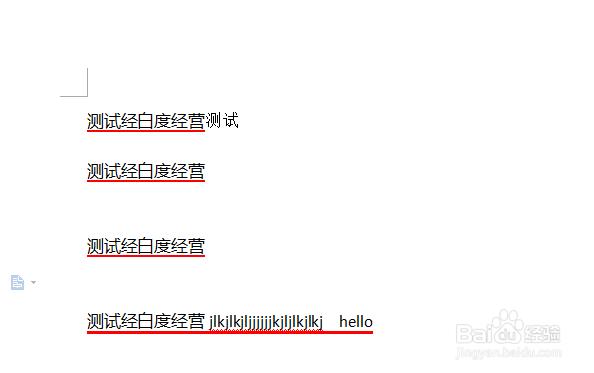
2、选中了要的编辑的文字

3、右键之后弹出了下拉菜单选中为字体

4、进入到了字体的界面中,点击间距选项

5、点击了间距之后,弹出了下拉菜单选中为加宽

6、然后在值输入要设置的值

7、可以看到是文字的间距变大了

时间:2024-10-14 00:30:30
1、打开一个的WPS文字的界面中
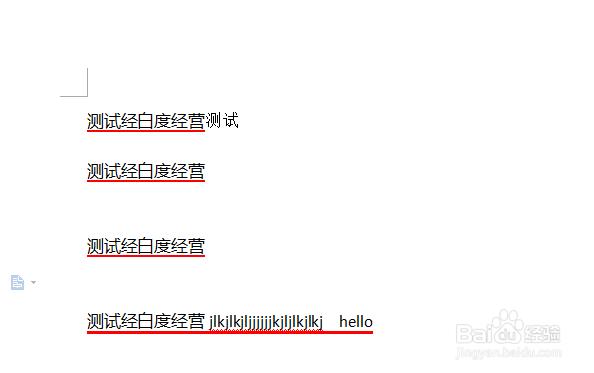
2、选中了要的编辑的文字

3、右键之后弹出了下拉菜单选中为字体

4、进入到了字体的界面中,点击间距选项

5、点击了间距之后,弹出了下拉菜单选中为加宽

6、然后在值输入要设置的值

7、可以看到是文字的间距变大了

